Роутер audiocodes mp262 как настроить роутер
Обновлено: 06.07.2024
Голосовой шлюз AudioCodes MP202 является очень удобным решением в том случае, если вы хотите использовать уже существующие телефоны или факсовые аппараты. Шлюз полностью настраивается через WEB-интерфейс. Данная инструкция описывает настройку шлюза Audiocodes MP202 для работы с телефонной сетью компании НТК.
Если вам в руки попал ненастроенный шлюз, то этот пункт инструкции вы можете пропустить. Однако если вы уверены, что этот шлюз уже где-то использовался, то его лучше всего сбросить на заводские настройки. Для сброса необходимо одно условие:
После отключения сетевых кабелей от шлюза нужно острым тонким предметом (Разогнутой скрепкой, булавкой, и т.д. ) зажать кнопку RST при выключенном питании на шлюзе. После этого нужно включить питание шлюза. Через 4-5 секунд после включения питания кнопку RST надо опустить:
После надо включить кабель от компьютера в LAN порт шлюза:
- Далее вам необходимо либо присвоить вашему компьютеру статические настройки:
Либо установить назначение IP адресов автоматически (по DHCP)
Вы должны увидеть подобное окно:
Для удобства дальнейшей работы вы можете выбрать в поле «Language» русский язык
- Вы попадете на страницу, где необходимо будет задать логин и пароль:
Желательно поменять логин с «admin» по умолчанию на что-нибудь другое. Желательно также, чтобы пароль содержал в себе цифры, латинские прописные и строчные буквы, а также был длиной не меньше 8 символов. Таким образом вы сможете обезопасить себя от подбора логина и пароля. После введения всех настроек нажмите кнопку
Далее вы попадете на такой экран:
- Вам нужно дать своему шлюзу доступ в Интернет. Подключите Интернет кабель к порту WAN устройства.:
Вы увидите окно с подключениями. Вам надо выбрать пункт «изменить» для WAN подключения:
В появившемся окне нажмите кнопку «Установки»:
- В окне «установки» выберите тип подключения и введите ваши сетевые настройки:
И нажмите кнопку
Теперь надо настроить параметры доступа к шлюзу, и отключить ненужные и небезопасные функции. Для этого выберите пункт меню «Расширенный»:
- В появившемся окне выберите значок «удаленное администрирование»:
И приведите указанные там настройки к указанному виду:
Прежде всего вам надо разрешить доступ извне к устройству по SSL. Таким образом вы сможете попасть на шлюз через Интернет и сможете поменять какие-либо настройки находясь в любом месте, где есть интернет. А использование SSL гарантирует вам защиту вашего логина и пароля при передаче через Интернет. Полностью отключите SNMP. Сомнительно что вы для каких-то целей будете его когда-либо использовать, а включенный протокол SNMP является дырой в безопасности. Для улучшения возможностей мониторинга советуем вам разрешить входящие ICMP и traceroute запросы. После установки всех настроек нажмите кнопку
Флаг «Include p in SDP» нужна для указания в SDP длины отрезка времени, заключающегося в одном RTP пакете.
Флаг PRACK лучше выключить, так как он является расширением оригинального протокола и на некотором оборудовании может некорректно отрабатываться.
После установки всех настроек нажмите кнопку
и перейдите на вкладку «Dialing»:
- Во вкладке «Dialing» выставьте настройки согласно приложенному снимку экрана:
змените максимальную длину номера в сторону увеличения, чтобы избежать проблем с дозвоном на длинные номера. Также Установите поле «Посылать DTMF Out-Of-Band» в значение RFC2833. Метод передачи RFC2833 является наиболее приближенным к технологии передачи DTMF по ТФОП. После установки всех настроек нажмите кнопку
и перейдите на вкладку « Streaming»:
- Во вкладке « Streaming» выставьте настройки согласно приложенному снимку экрана:
аиболее приоритетным кодеком необходимо выставить G711A, так как он обеспечивает наилучшее качество звука при полосе пропускания около 100кбитс на один разговор. G711U стоит оставить вторым приоритетом, так как этот кодек хоть и дает качество звука, сравнимое с G711A, но является менее распространенным в России и Европе
G729 является кодеком с наименьшей требуемой пропускной способностью ( примерно 30 кбитс ) однако он более чувствителен к потерям на канале, потребляет больше ресурсов устройства и выдает наихудшее качество звука. Кодек G723 хоть и обладает наименьшей пропускной способностью (около 28 кбитс) желательно не использовать вообще из-за наиболее низкого качества звука. После установки всех настроек нажмите кнопку
и перейдите на вкладку «Настройки Линии»:
Во вкладке «Настройки Линии» нажмите кнопку настройки для той линии, которую требуется настроить:
десь же вы можете деактивировать неиспользуемую линию при помощи снятия галочки в колонке «Линия»
- В настройках линии установите настройки основываясь на снимке экрана и присланных вам настройках.
В поля «Номер пользователя» и «Показать имя» вводите значение вашего SIP UserID.
В поле «Authentication User name» введите значение вашего SIP AuthID
В поле «Authentication Password» введите ваш пароль к учетной записи SIP
После окончания настройки нажмите кнопку
Далее вы попадете обратно на вкладку «Настройки Линии». Обязательно нажмите кнопку
Повторите действия по настройке со второй линией.
- Для проверки регистрации нажмите в левом меню вкладку «Мониторинг»:
А затем перейдите на вкладку VOIP:
В случае успешной регистрации вы увидите состояние линии равным «Registered»:
Все, настройка шлюза завершена.
Знакомьтесь подробнее: мультимедийный шлюз AudioCodes
Эволюция развития этой линейки насчитывает уже более 8 лет. Началось все с серии устройств MP20x, которые представляли собой обычный ATA (Analog Telephone Adaptor) с простым встроенным маршрутизатором. Здесь было несколько моделей, большая часть из них уже не выпускается. Тем не менее, до сих пор производятся и продаются в больших объемах устройства MP201, MP202, MP204 с 1, 2 и 4 портами FXS соответственно.
Начнем с описания интерфейсов. Задняя панель устройства представлена на следующем рисунке:
Любая модификация устройств содержит несколько обязательных компонентов:
• Встроенная точка доступа WiFi
• ADSL/VSDL порт (встроенный ADSL/ADSL2+/VDSL модем)
Расширенные модели дополнительно имеют в наличии следующее:
• Встроенная база DECT (поддержка до 5 трубок)
• Поддержка Bluetooth для синхронизации адресных книг мобильных телефонов и встроенной DECT базы
Модель MP272 не имеет встроенного ADSL/ADSL2+/VDSL модема, зато вместо него в наличии выделенный WAN GE порт.
Суммарная сравнительная таблица с точки зрения интерфейсов выглядит так:
Существуют также комплекты, куда одна DECT трубка уже входит в состав. В этой связи обязательно надо отметить, что DECT трубки сторонних производителей также поддерживаются, но эти трубки обязательно должны поддерживать протокол GAP. В противном случае зарегистрировать такую трубку на DECT базе MP26x/272 не получится.
Функциональность устройств общая для всех моделей. Выделим основные, но не все, моменты.
• Поддержка ADSL: ADSL (ITU-TG.992.1,AnnexA,B), ADSL2(ITU-TG.992.3 Annex A,B,I,J,L,M), ADSL2+(ITU-TG.992.5 AnnexA,B,I,J,M), Multiple VC/PPP connections, PVC Scanning
Протоколы передачи данных и безопасность
• IEEE 802.1p/Q (QoS & VLAN Tagging), ToS/Diffserv, QoS Traffic prioritization и shaping
• Безопасность SIP: поддержка SIP over TLS (SIPS)
Поддержка Wireless LAN
• Integrated 802.11b/g/n 2×2 WiFi Access Point, Multiple SSID support, up to 300Mbps
• 802.1x authentication, WPA, WPA2, WPA/WEP mixed mode, TKIP Encryption, MAC Filtering, WPS, Web authentication
• Поддержка различных идентификаторов SSID для сетей WiFi (до 4 SSID)
• Полная совместимость со всеми ведущими SIP серверами и софтсвитчами
• Обработка медиа трафика
• Поддержка DECT GAP и CAT-iq 2.0 на моделях с DECT (MP-2xx-DB)
• Поддержка апгрейдов DECT для совместимости с будущими версиями CAT-iq
• Гибкая конфигурация и индивидуальные настройки SIP для DECT трубок
• Встроенная функциональность «автосекретарь» на основной линии для обеспечения работы небольших офисов
• Поддержка внутренних номеров, 5 DECT абонентов, 2 FXS абонента
• Сервисы: Call Waiting, Call Hold, Call Transfer, Call Forward, Hot Line, 3-Way Conference с локальным микшированием, Hunt Group, Do Not Disturb, Flexible dialing plan,
• Возможность подключить до 7 одновременных SIP линий с независимыми параметрами подключения SIP (логин, пароль)
• Возможность обрабатывать до 4 одновременных звонков
• Независимая коммутация внутренних звонков между всеми абонентами, подключенными к шлюзу (intercom)
Это улучшает восприимчивость речи. Абонент слышит голос в HD качестве даже при выполнении звонков на стандартную аналоговую линию. Поэтому не только DECT абонент, но и FXS абонент наслаждается более высоким качеством речи.
Теперь поговорим немного о возможностях устройств с точки зрения управления и диагностики. Поддерживаются практически все существующие на данный момент возможности управления:
1. Встроенный руссифицированный web сервер для конфигурирования и управления. Это самый доступный и самый распространенный метод управления и конфигурирования устройствами.
2. Поддержка протоколов TR-069, TR-104, TR-111. Например, можно использовать в качестве ACS сервера для небольших проектов бесплатный OpenACS.
4. Возможность конфигурации через командную строку. Это не всегда удобно, и больше относится к тем пользователям, которые обладают достаточными навыками и знаниями подобных методов управления
5. Использование конфигурационных файлов. Причем отметим, что конфигурационный файл является текстовым (тем не менее пароли хранятся в нем в зашифрованном виде). Кроме этого, конфгурацилнный файл можно шифровать и загружать на устройство в шифрованном виде. CPE дешифрует такой файл самостоятельно.
Что касается именно диагностики и траблешутинга, то выделим тут такие основные моменты:
2. Втроенный агент BroadSoft PacketSmart для контроля качества голоса и QoE. Этот механизм относится к тем операторам и их абонентам, кто использует решения PacketSmart.
В одной из следующих статей мы расскажем более подробно о том, как пользоваться механизмами диагностики и траблешутинга.
В комплект входит 4G модем от Мегафон. И будучи подключенным в USB порт, он выступает в качестве основного или вспомогательного (наряду с WAN ETH) аплинка. Использование 4G дает возможность развернуть полностью беспроводный небольшой офис. Приводим краткий видео-ролик о возможностях продукта:
Желаем Вам удачных подключений. Наслаждайтесь отличным качеством связи при использовании устройств MP26x!
Audiocodes mp 262 таттелеком настройка
Настройка IP шлюза Audiocodes MP202
Голосовой шлюз AudioCodes MP202 является очень удобным решением в том случае, если вы хотите использовать уже существующие телефоны или факсовые аппараты. Шлюз полностью настраивается через WEB-интерфейс. Данная инструкция описывает настройку шлюза Audiocodes MP202 для работы с телефонной сетью компании НТК.
Если вам в руки попал ненастроенный шлюз, то этот пункт инструкции вы можете пропустить. Однако если вы уверены, что этот шлюз уже где-то использовался, то его лучше всего сбросить на заводские настройки. Для сброса необходимо одно условие:
После отключения сетевых кабелей от шлюза нужно острым тонким предметом (Разогнутой скрепкой, булавкой, и т.д. ) зажать кнопку RST при выключенном питании на шлюзе. После этого нужно включить питание шлюза. Через 4-5 секунд после включения питания кнопку RST надо опустить:
После надо включить кабель от компьютера в LAN порт шлюза:
- Далее вам необходимо либо присвоить вашему компьютеру статические настройки:
Либо установить назначение IP адресов автоматически (по DHCP)
Вы должны увидеть подобное окно:
Для удобства дальнейшей работы вы можете выбрать в поле «Language» русский язык
- Вы попадете на страницу, где необходимо будет задать логин и пароль:
Желательно поменять логин с «admin» по умолчанию на что-нибудь другое. Желательно также, чтобы пароль содержал в себе цифры, латинские прописные и строчные буквы, а также был длиной не меньше 8 символов. Таким образом вы сможете обезопасить себя от подбора логина и пароля. После введения всех настроек нажмите кнопку
Далее вы попадете на такой экран:
- Вам нужно дать своему шлюзу доступ в Интернет. Подключите Интернет кабель к порту WAN устройства.:
Вы увидите окно с подключениями. Вам надо выбрать пункт «изменить» для WAN подключения:
В появившемся окне нажмите кнопку «Установки»:
- В окне «установки» выберите тип подключения и введите ваши сетевые настройки:
И нажмите кнопку
Теперь надо настроить параметры доступа к шлюзу, и отключить ненужные и небезопасные функции. Для этого выберите пункт меню «Расширенный»:
- В появившемся окне выберите значок «удаленное администрирование»:
И приведите указанные там настройки к указанному виду:
Прежде всего вам надо разрешить доступ извне к устройству по SSL. Таким образом вы сможете попасть на шлюз через Интернет и сможете поменять какие-либо настройки находясь в любом месте, где есть интернет. А использование SSL гарантирует вам защиту вашего логина и пароля при передаче через Интернет. Полностью отключите SNMP. Сомнительно что вы для каких-то целей будете его когда-либо использовать, а включенный протокол SNMP является дырой в безопасности. Для улучшения возможностей мониторинга советуем вам разрешить входящие ICMP и traceroute запросы. После установки всех настроек нажмите кнопку
Флаг «Include p in SDP» нужна для указания в SDP длины отрезка времени, заключающегося в одном RTP пакете.
Флаг PRACK лучше выключить, так как он является расширением оригинального протокола и на некотором оборудовании может некорректно отрабатываться.
После установки всех настроек нажмите кнопку
и перейдите на вкладку «Dialing»:
- Во вкладке «Dialing» выставьте настройки согласно приложенному снимку экрана:
змените максимальную длину номера в сторону увеличения, чтобы избежать проблем с дозвоном на длинные номера. Также Установите поле «Посылать DTMF Out-Of-Band» в значение RFC2833. Метод передачи RFC2833 является наиболее приближенным к технологии передачи DTMF по ТФОП. После установки всех настроек нажмите кнопку
и перейдите на вкладку « Streaming»:
- Во вкладке « Streaming» выставьте настройки согласно приложенному снимку экрана:
аиболее приоритетным кодеком необходимо выставить G711A, так как он обеспечивает наилучшее качество звука при полосе пропускания около 100кбитс на один разговор. G711U стоит оставить вторым приоритетом, так как этот кодек хоть и дает качество звука, сравнимое с G711A, но является менее распространенным в России и Европе
G729 является кодеком с наименьшей требуемой пропускной способностью ( примерно 30 кбитс ) однако он более чувствителен к потерям на канале, потребляет больше ресурсов устройства и выдает наихудшее качество звука. Кодек G723 хоть и обладает наименьшей пропускной способностью (около 28 кбитс) желательно не использовать вообще из-за наиболее низкого качества звука. После установки всех настроек нажмите кнопку
и перейдите на вкладку «Настройки Линии»:
Во вкладке «Настройки Линии» нажмите кнопку настройки для той линии, которую требуется настроить:
десь же вы можете деактивировать неиспользуемую линию при помощи снятия галочки в колонке «Линия»
- В настройках линии установите настройки основываясь на снимке экрана и присланных вам настройках.
В поля «Номер пользователя» и «Показать имя» вводите значение вашего SIP UserID.
В поле «Authentication User name» введите значение вашего SIP AuthID
В поле «Authentication Password» введите ваш пароль к учетной записи SIP
После окончания настройки нажмите кнопку
Далее вы попадете обратно на вкладку «Настройки Линии». Обязательно нажмите кнопку
Повторите действия по настройке со второй линией.
- Для проверки регистрации нажмите в левом меню вкладку «Мониторинг»:
А затем перейдите на вкладку VOIP:
В случае успешной регистрации вы увидите состояние линии равным «Registered»:
Все, настройка шлюза завершена.
Шлюз AudiCdes Pack 262 является решением операторского класса all-in-ne gateway (все в одном). AudiCdes MP262 универсальная точка доступа с модемами 3g/GSM, 4 x GbEthernet LAN, 1 x GbEthernet WAN, 2 USB порта. Если WAN порт используется, то количество LAN портов сокращается до 3-х.
Особенности шлюза AudioCodes Pack 262
Передача данных и голоса
- USB 3g/GSM модем
- 3g/GSM интернет соединеие WAN
- Резервное WAN соединение в случае сбоев на DSL
- Двойной режим 3g+DSL позволяет увеличить пропускную способность WAN соединения
- до 4 различных номеров фиксированной связи
- до 4 одновременных вызовов
- каждая линия может быть заведена на DECT или FXS
- 2 аналоговые линии для подключения факса и аналогового телефона
- авто-секретарь на основном номере
- поддержка IPTV
VMAS: объединение мобильных сервисов и сервисов сетей связи фиксированной связи
Характеристики шлюзаAudioCodes Pack 262
Резервное копирование 3G
-
ADSL (МСЭ-TG.992.1, AnnexA, B), ADSL2 (МСЭ-TG.992.3 Приложение A, B, I, J, L, M), ADSL2 + (МСЭ-TG.992.5 AnnexA, B, I, J, M )
1. Для того, что бы зайти в веб-интерфейс AudioCodes следует подключить компьютер к разъему Ethernet и на компьютере в сетевых подключениях изменить настройки сетевой карты. По умолчанию сетевой интерфейс MP-114 имеет адрес 10.1.10.10, маска 255.255.0.0, так что свои у себя выставляем статический IP адрес 10.1.10.1 маска подсети 255.255.0.0. В браузере вводим 10.1.10.10 и попадаем на страничку ввода логина и пароля. По умолчанию логин/пароль Admin/Admin.Необходимо назначить шлюзу статический IP-адрес из нашей подсети. Переходим в раздел VoIP-Network-IP Settings и заполняем поля как показано ниже.
В примере используется подсеть 192.168.0.0/24
192.168.0.2: ip-адрес нашего шлюза AudioCodes
255.255.255.0: маска подсети
192.168.0.1: ip-адрес шлюза по умолчанию, адрес роутера/модема.

Нажимаем Submit и ждем пока оборудование применит настройки.
Отключаем шлюз от компьютера, подключаем к сети. Меняем настройки сетевой карты, включеам DHCP или назначаем сетевому интерфейсу статический IP адрес из подсети 192.168.0.0/24 (Например 192.168.0.9) В адресною строку браузера вводим IP-адрес AudioCodes (192.168.0.2). Как только Вы попали в настройки оборудования, нажмите кнопку Burn! Если этого не сделать, то после перезагрузки оборудование вернется к своим default настройкам.
2. Настраиваем шлюз как per end point. В левой части кликаем в пункт “full”, переходим во вкладку Configuration – VoIP – SIP Definitions – Proxy & Registration.
Здесь меняем и вносим следующие данные:
Enable Registration: Enable – включаем регистрацию
Subscription Mode/ Registration Mode: per endpoint: каждый порт шлюза регистрируется отдельно.


3. Переходим во вкладку Configuration – VoIP – SIP Definitions – General Parameters и если требуется меняем следующие параметры:
NAT IP Address: – если ваше оборудование находиться за NAT то стоит указать свой внешний IP
Fax Signaling Method: выбрать метод передачи факса
SIP UDP Local Port: 5060
SIP Destination Port: 5060

4. Переходим к настройке кодеков.VoIP – Coders and Profiles – Codes. Выбираем и выставляем приоритет кодеков, и нажимаем Submit

5. Теперь нужно завести группы для портов. Переходим VoIP – GW and IP to IP – Hunt Group Setting Задаем ID Hunt Group, Channel mode – стратегия по которой будут выбираться линии, и в нашем случае Registration mode – per endpoint

В этом же разделе переходим во вкладку Endpoint Phone Number и назначаем на Hunt группу номера.


6. Настраиваем маршрутизация для вызовов из IP на аналоговые порты и обратно. VoIP GW and IP to IP – Routing – Tel to IP Routing/IP to Trunk Group Routing
Src Trunk Group ID: 1
Dest Phone Prefix: *
Source Phone Prefix: *
Port: 5060
Transport Type: UDP
Dest. IP Group ID : -1
Dest. SRD: -1
IP Profile ID: 1


Dest Host Prefix: *
Source Host Prefix: *
Dest Phone Prefix: *
Source Phone Prefix: *
Source IP Address: *
Hunt IP Group ID : 1
IP Profile ID: 1
Source IPGroup ID: 1

7. Затем настраиваем авторизацию . VoIP – GW and IP to IP – Analog Gateway – Authentication
User Name: Ваш sip-номер (Например 111111) из личного кабинета
Password: Ваш пароль от sip-номера, из раздела "Настройки-Подключение по SIP" личного кабинета.
User Name: Ваш внутренний номер АТС (Например 1234-100) из личного кабинета
Password: Ваш пароль внутреннего номера АТС личного кабинета


После этого необходимо сохранить данные и “прожечь” в памяти устройства. Чтобы сохранить настройки, нажмите на кнопку «Submit». После этого у вас появиться окошко, в котором нужно кликнуть на кнопку «OK», чтобы “прожечь” данные в памяти аппарата кликните на кнопку “Burn”.

Далее у вас появится окошко,в котором нужно кликнуть на кнопку «OK».Теперь даже если оборудование перезагрузиться настройки останутся прежними, и не придется заново все перенастраивать.

Шлюз AudioCodes MediaPack 262 Residential Gateway ADSL2+, 2 FXS, 4 LAN, USB, WiFi, DECT, Bluetooth - Идеальное решение операторского класса для установки в частных домовладениях, а также для организации домашнего офиса.
AudioCodes MediaPack MP-262 - эффективное решение домашних пользователей, офисов небольших компаний для передачи голоса на базе протокола IP (VoIP). Голосовой шлюз имеет возможность подключения 2 аналоговых линий FXS. Широкий перечень дополнительных сервисных функций включает: AOН, переадресация вызова, удержание вызова, конференцсвязь позволяет осуществить переход к услугам VoIP.
Шлюз AudiCdes MediaPack 262 является решением операторского класса all-in-ne gateway (все в одном). AudiCdes MP262 универсальная точка доступа с модемами 3g/GSM, 4 x GbEthernet LAN, 1 x GbEthernet WAN, 2 USB порта. Если WAN порт используется, то количество LAN портов сокращается до 3-х.
Особенности шлюза AudioCodes MediaPack 262
Передача данных и голоса
- USB 3g/GSM модем
- 3g/GSM интернет соединеие WAN
- Резервное WAN соединение в случае сбоев на DSL
- Двойной режим 3g+DSL позволяет увеличить пропускную способность WAN соединения
- до 4 различных номеров фиксированной связи
- до 4 одновременных вызовов
- каждая линия может быть заведена на DECT или FXS
- 2 аналоговые линии для подключения факса и аналогового телефона
- авто-секретарь на основном номере
- поддержка IPTV
VMAS: объединение мобильных сервисов и сервисов сетей связи фиксированной связи
- решение Home&Go - собственный мобильный клиент VMAS с системой CMS для дистрибуции, автопривижионинга и поддержки массового внедрения (решение операторского класса)
- добавьте свой мобильный телефон в список абонентов с использованием Wi-Fi
- привычне для мобильных абонентов виды сервиса
- перехват сходящего вызова: при регистрации в домашней сети Wi-Fi, мобильный клиент VMAS перехватывает исходящий GSM звонок и вызов устанавливается через более дешевую фиксированную линию с гарантированным качеством голоса
Характеристики шлюзаAudioCodes MediaPack 262
ADSL
- ADSL (МСЭ-TG.992.1, AnnexA, B), ADSL2 (МСЭ-TG.992.3 Приложение A, B, I, J, L, M), ADSL2 + (МСЭ-TG.992.5 AnnexA, B, I, J, M )
Несколько соединений VC / PPP, PBX
VDSL
Ethernet WAN
- 10/100 / 1000Mbps Ethernet, конфигурируемые для дополнительного подключения через кабель / XPON модемы
Резервное копирование 3G
- резервного копирования 3G для первичного WAN
дата Протоколы
- IPv4, IPv6, PPPoE, PPPoA, PPTP, L2TP, DNS-прокси, Dynamic DNS, DHCP-клиент, сервер и прокси, IP
Multicast (IGMP-прокси, Snooping), NAT - RFC3022, Layer Application Gateway (ALG), Port Triggering, UPnP автоматической настройки и переадресации портов (IGD)
QoS
- IEEE 802.1p / Q (QoS и VLAN Tagging)
ToS / DiffServ
формирование трафика и QoS приоритезация
Безопасность данных и межсетевого экрана
SIP Безопасность
Стандарты беспроводных сетей
- Встроенный 802.11b / г / п 2х2 WiFi точка доступа, поддержка нескольких SSID, до 300Mbps
Безопасность беспроводных сетей
- аутентификация 802.1x, WPA, WPA2, WPA / WEP смешанный режим, шифрование TKIP, фильтрация MAC, WPS, веб-аутентификации
Протоколы сигнализации
- SIP через TCP / UDP - RFC 3261
- Функциональная совместимость с ведущими программными коммутаторами
- До 4-х индивидуальных счетов SIP с 4-х одновременных вызовов
Media Processing
DECT
- GAP и CAT-IQ 2.0 Соответствие (MP-2xx-DB)
- Программное обеспечение модернизируется, чтобы поддерживать будущие версии CAT-IQ
- Дополнительный дизайн DECT телефона
Микро-АТС
- До 4-х линий / телефонные номера с гибким назначением расширений DECT
- Ожидание вызова, удержание вызова, переадресация вызова, переадресация вызова, горячая линия, 3-х сторонняя конференция с местным перемешиванием, 3-Way конференция сети,
- Не беспокоить, гибкий план набора номера
- Автосекретарь
Файл-сервер
- Поддержка USB 1.1 / 2.0 устройств хранения данных / FAT32 NTFS
- Windows, сети и общего доступа к файлам, WINS-сервер
Сервер печати
- Поддержка USB 1.1 / 2.0 принтеры
- LPD, Microsoft Printer обмена протокола (CIFS), протокол печати Интернет (IPP)
- администрирование принтера, управление и диагностика через простой веб-интерфейс
Media Server (опционально)
- DLNA для потоковой передачи аудио / видео контента в любом месте локальной сети
Auto Provisioning
Управление и диагностика
- Внутренний веб-сервер для конфигурирования и управления
- TR-069, TR-104, TR-111
- Встроенный SNMP агент
- CLI через Telnet
- Расширенные возможности отладки и средства диагностики
- Интегрированный BroadSoft PacketSmart средство для голосового (QoE) управления
Вес и размеры
мощность
- Питание +12 В постоянного тока, 2.5A
- Внешний адаптер питания, 100-240 В / 50-60 Гц
Резервная батарея
- Дополнительный резервный аккумулятор до 2 часов в режиме ожидания / 30 мин. Время разговора (FXS)
диапазон температур
- Рабочая температура от 0 ° до 40 ° C Температура хранения от -25 ° до 80 ° C
- Безналичный расчет (с НДС)
- Наличные средства
- Банковские карты (Visa/Mastercard)
- QIWI
- Яндекс.Деньги
- Webmoney
Голосовой шлюз AudioCodes MP202 является очень удобным решением в том случае, если вы хотите использовать аналоговые аппараты в IP-телефонии. Шлюз полностью настраивается через WEB-интерфейс. Данная инструкция описывает настройку шлюза Audiocodes MP202 для работы с телефонной сетью компании Мобилон.
1) Если шлюз уже ранее настраивался, тогда необходимо сбросить его до заводских настроек
- Все сетевые кабели (из портов LAN и WAN) должны быть отключены от шлюза. В противном случае сброса не произойдет.
- После отключения сетевых кабелей от шлюза нужно его выключить из разетки и острым тонким предметом (Разогнутой скрепкой, булавкой, и т.д. ) зажать кнопку RST при выключенном питании на шлюзе.
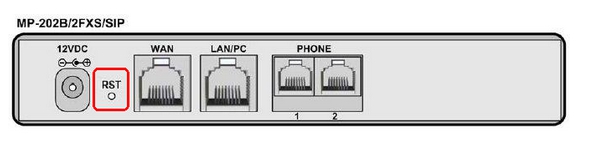
После чего, не отпуская кнопку RST, включаем питание шлюза. И держим кнопку RST 4-5 секунд после включения питания, далее отпускаем и ждем его загрузки: Когда шлюз загрузится, необходимо включить кабель от компьютера в LAN порт шлюза:
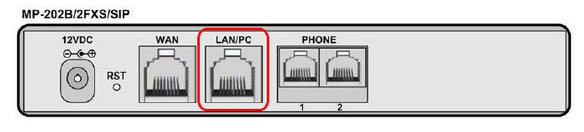
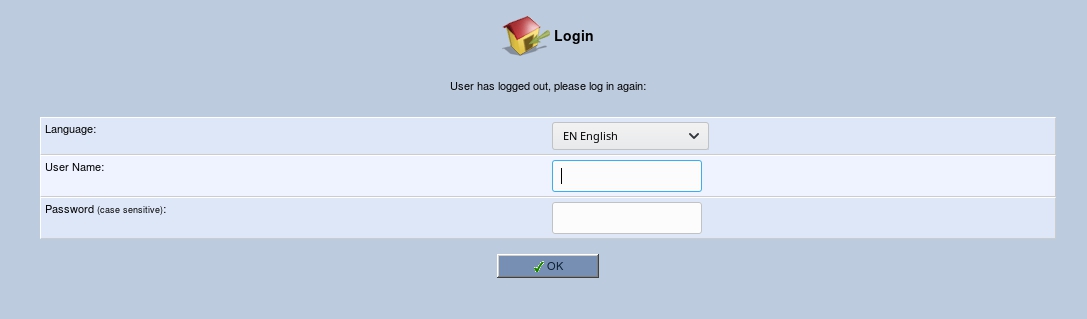
Стандартные логин/пароль – admin/admin (с целью безопасности, пароль можно изменить в настройках) После ввода логина и пароля попадаем на начальный экран:
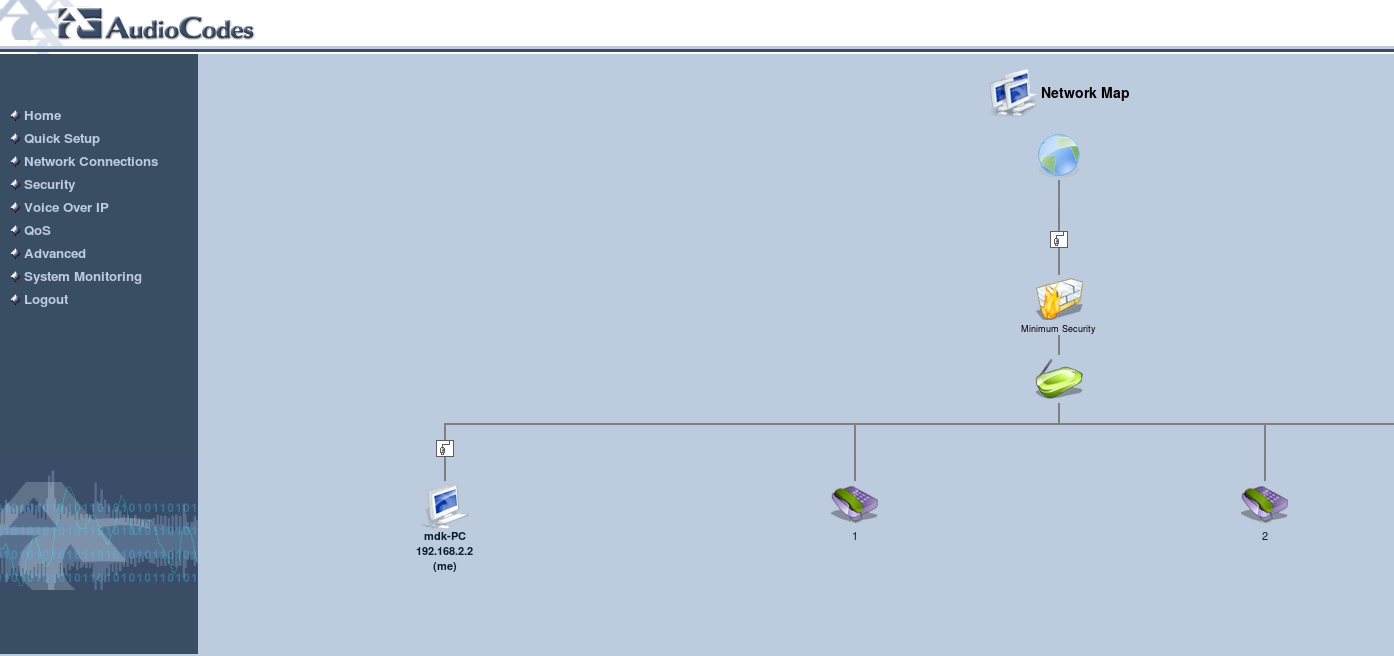
2) В первую очередь необходимо сконфигурировать фаервол устройства. Для этого щелкаем по горящей стене:
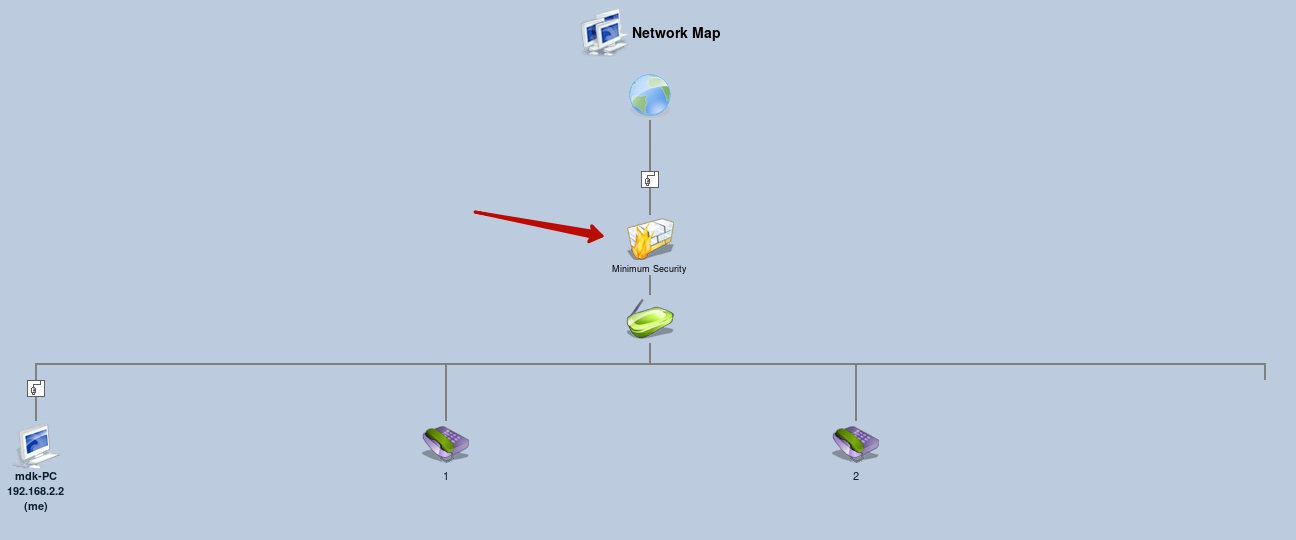
Выбираем Minimum Security, затем нажимаем ОК.
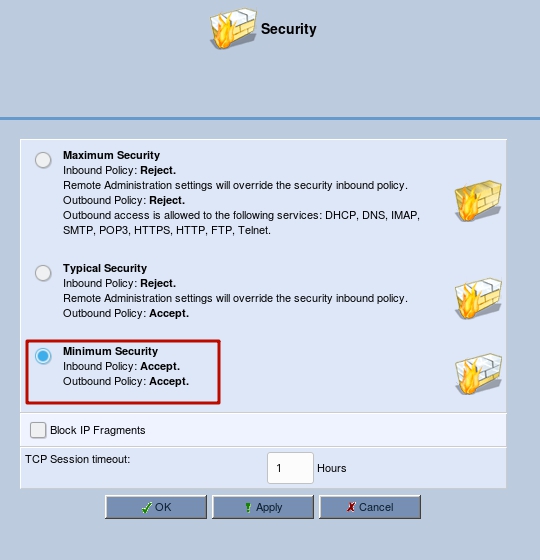
Это делается для того, чтобы исключить возможность блокирования встроенным фаерволлом устройства сип-трафика, что повлечет невозможность совершать звонки.
3) Далее вам нужно дать своему шлюзу доступ в Интернет. Подключите Интернет кабель к порту WAN устройства:
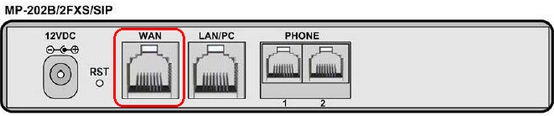
4) Заходим в Network Connections, выбираем редактирование Wan порта(карандаш напротив Wan Ethenet). Во вкладке General находим и переписываем к себе на листок IP адрес шлюза.
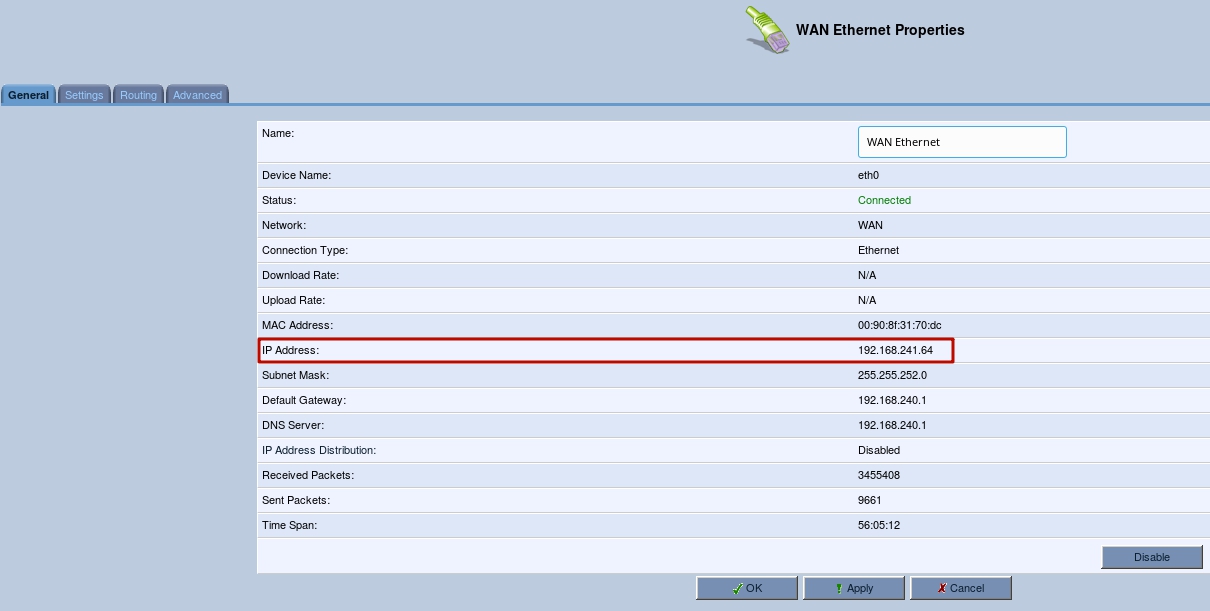
Далее заходим во вкладку Settings, выбираем DNS Server значение Use the Following DNS Server Adresses

И в появившееся поля вбиваем значения Primary DNS Server: 195.130.214.23, Secondary DNS Server: 8.8.8.8.
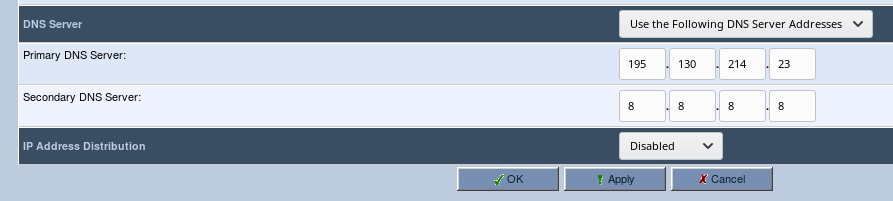
Больше здесь никаких настроек не трогаем. Нажимаем Apply. И ОК.
5) Теперь необходимо настроить параметры доступа к шлюзу, и отключить ненужные и небезопасные функции. Для этого заходим в Advanced и выбираем Remote Administration
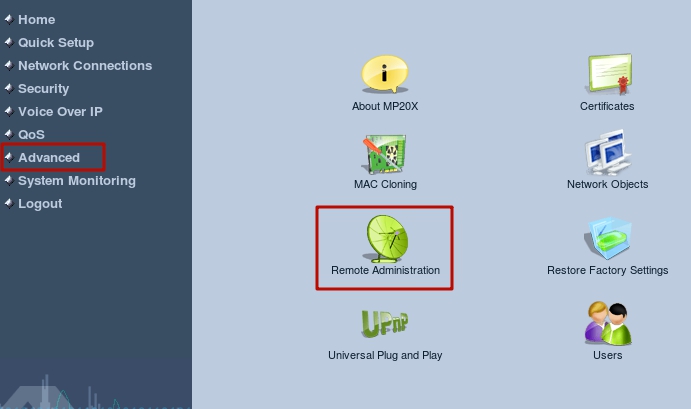
Далее выставляем настройки, как на скриншоте
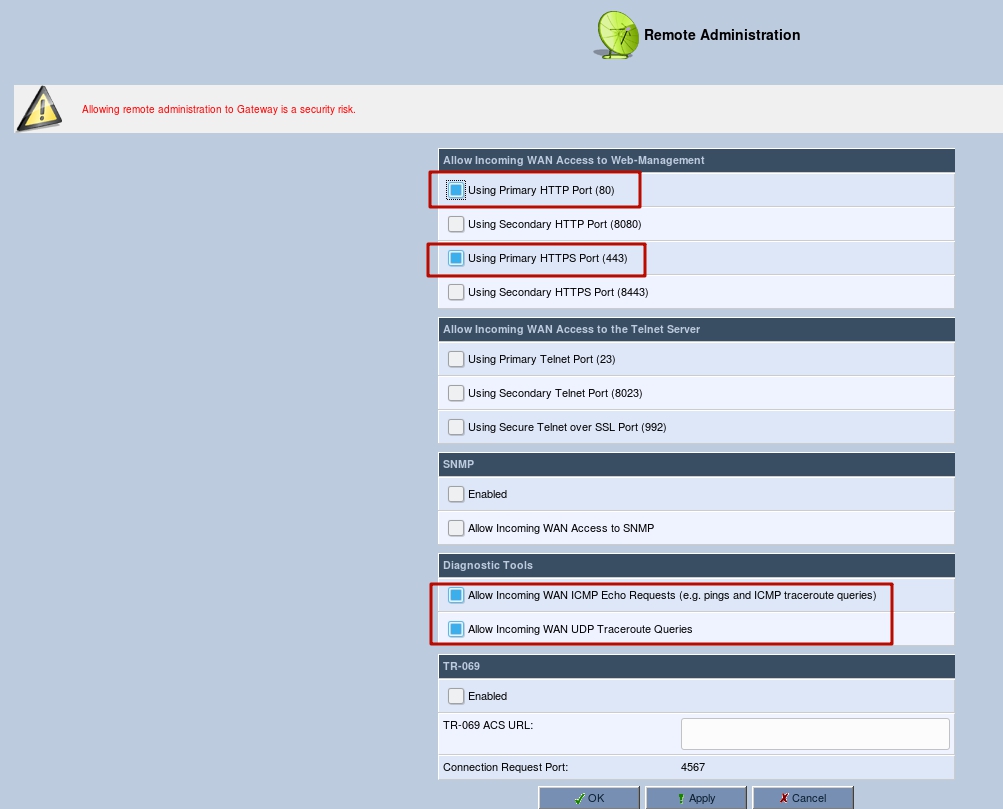
Нажимаем Apply. И ОК. Теперь мы сможем подключиться к шлюзу через интернет.
6) Отключаем компьютер от LAN порта шлюза и подключаем компьютер к Интернету (при этом, не забываем, что шлюз должен остаться подключенным кабелем от роутера в WAN порт). После этого захоми на шлюз с помощью его IP адреса (см. пункт 4) Для этого вбиваем, IP адрес шлюза в адресную строку браузера и снова попадаем на коно авторизации. Вводим логин/пароль, попадаем на главный экран.
Далее будем настраивать подключение к IP телефонии.
7) В меню слева выберите пункт меню «Voice Over IP»:
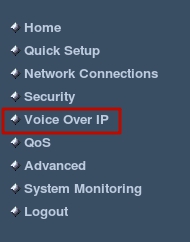
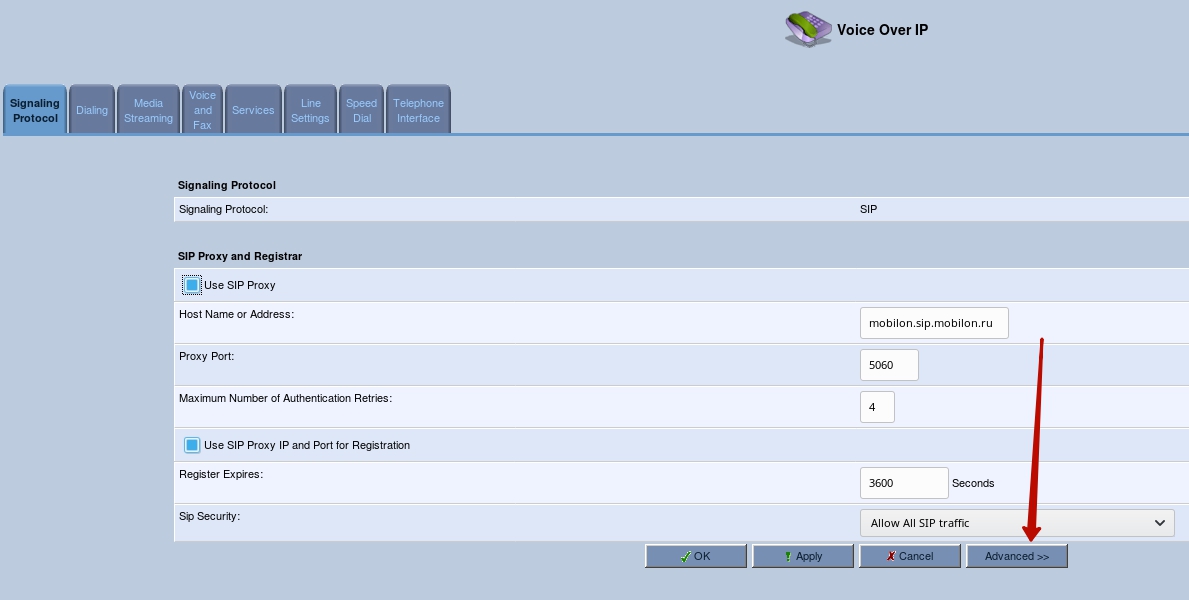
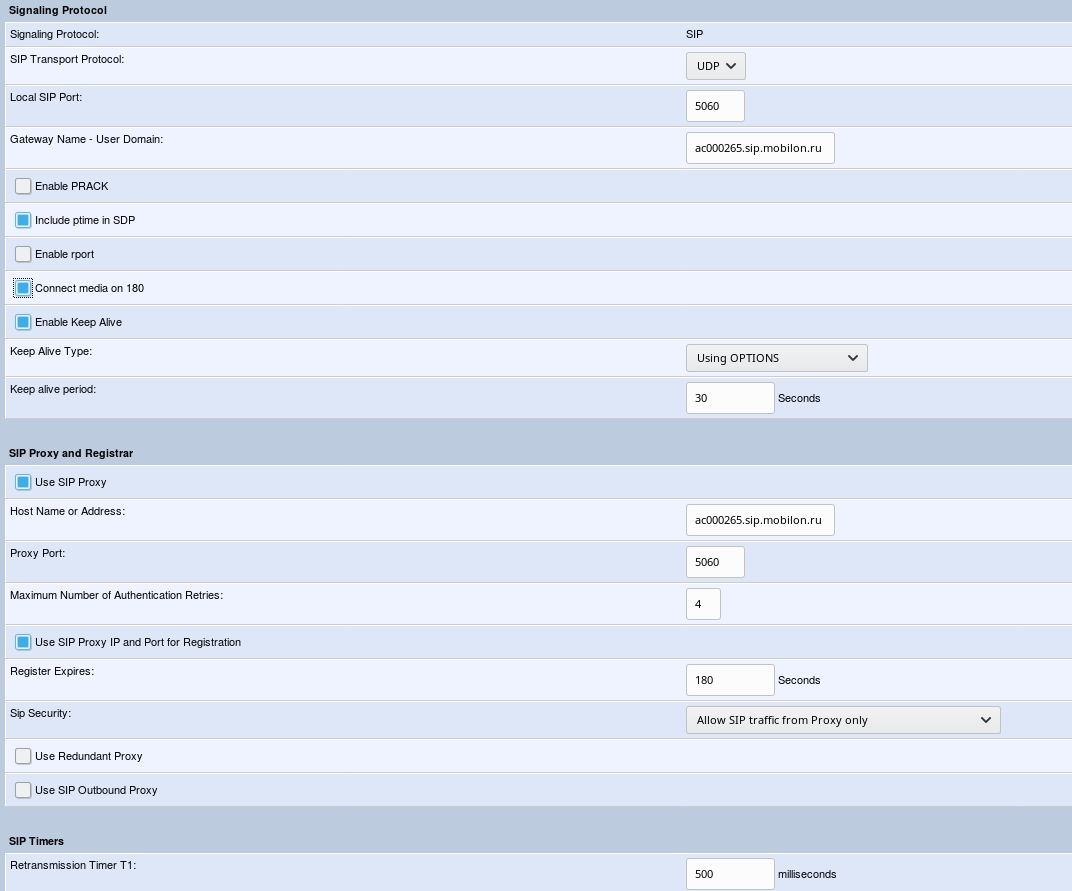
ажимаем Apply. И ОК.
8) Переходим во вкладку Media Streaming. Здесь необходимо уделить внимание очередности кодеков.
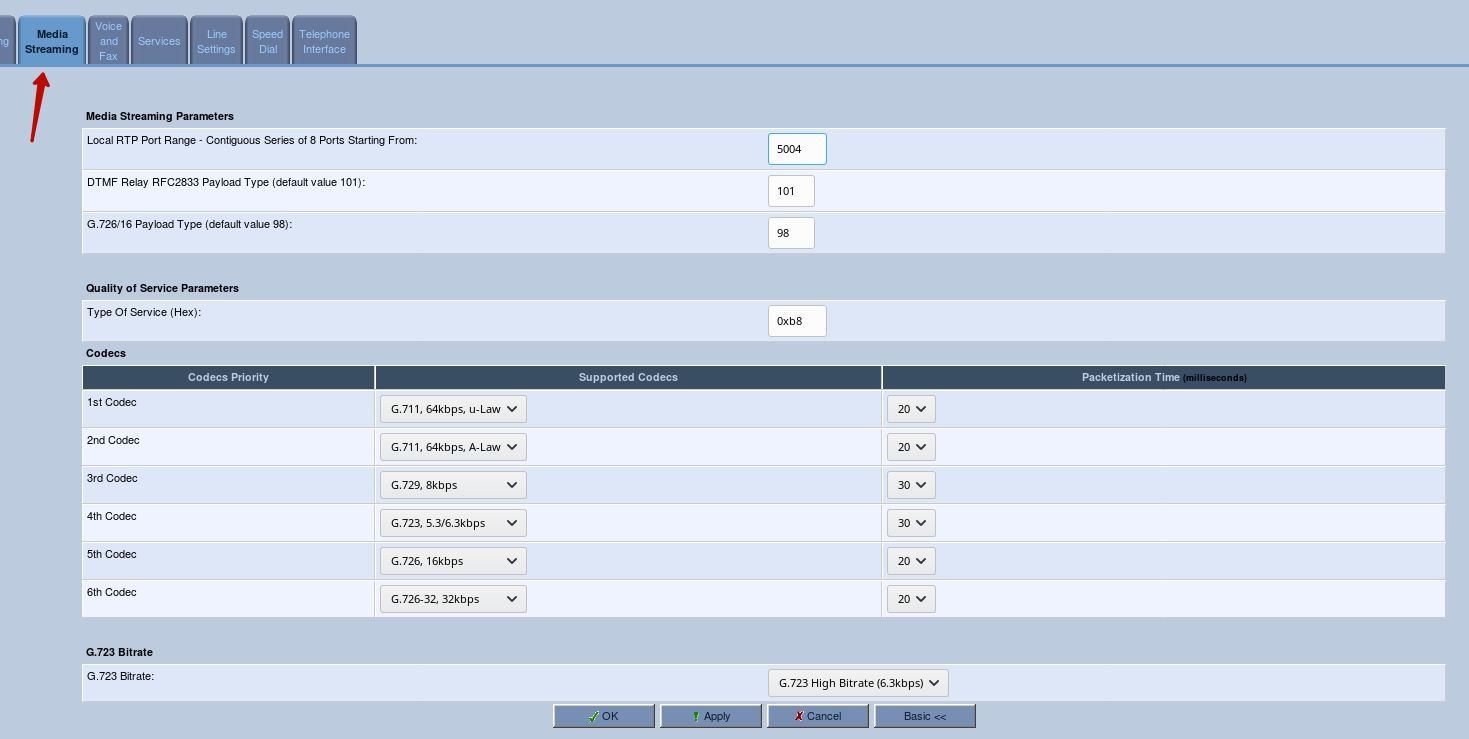
Нажимаем Apply. И ОК.
9) Переходим во вкладку Services. Сверяем настройки.
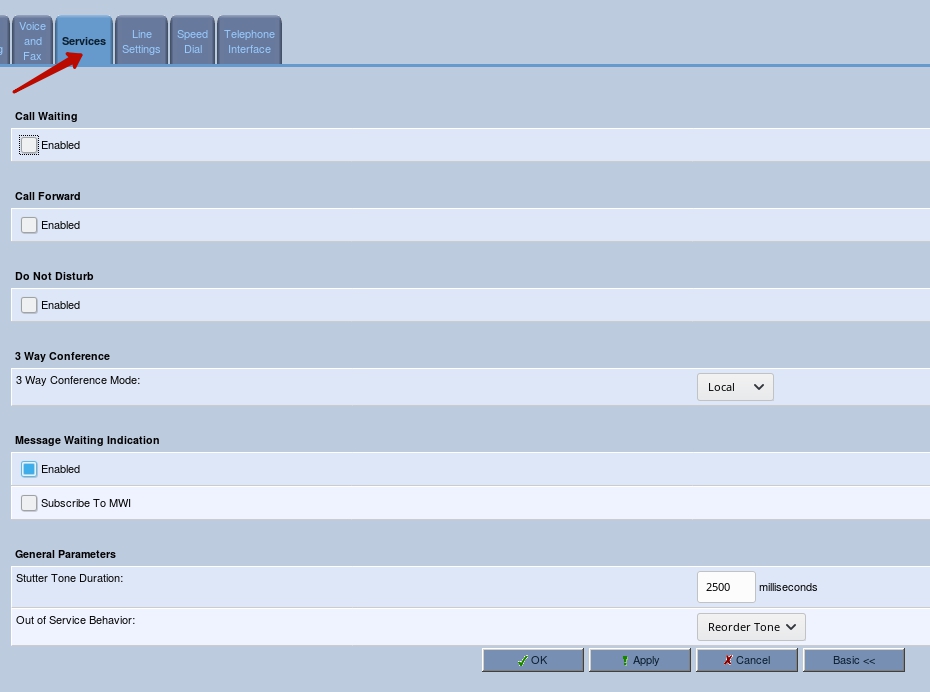
Нажимаем Apply. И ОК.
10) Переходим во вкладку Line Settings. Здесь номер линии соотвествует номеру порта на шлюзе. Один порт соответствует одному абоненту и одной учетной SIP записи.

Для настройки линии, нажимаем на карандаш, напротив линии и попадаем в настройки, где прописываем учетные данные для регистрации абонента.
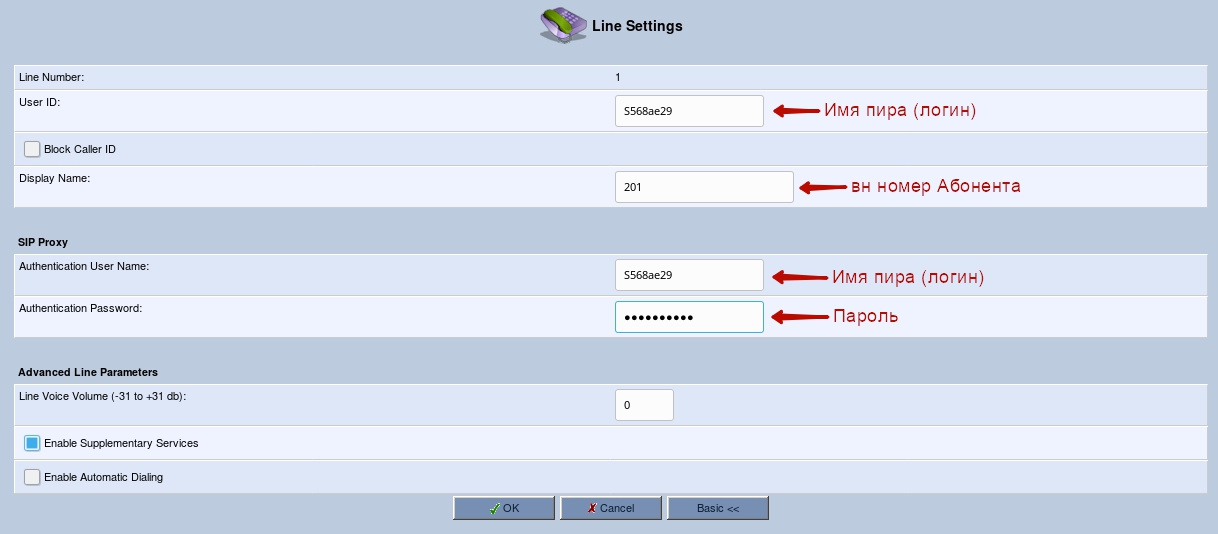
Нажимаем ОК. Далее Apply.
Если у вас будет два абонента, тогда настраиваем вторую линию и сохраняем.
11) Переходим в раздел System Monitoring
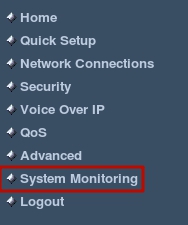
Заходим во вкладку VoIP и проверяем статус регистрации линии. Статус должен быть Registered
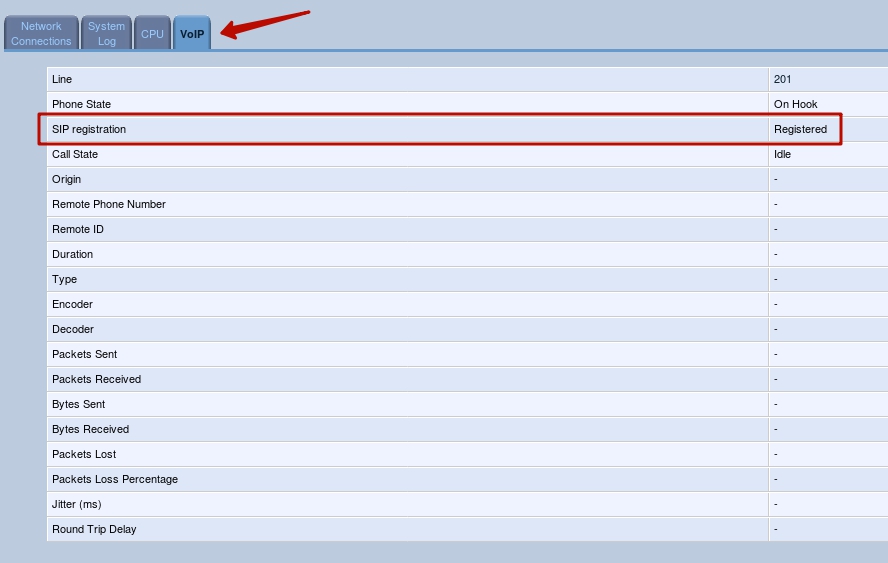
Теперь вы можете совершать звонки.
Настройка AudioCodes MP202 в режиме моста
Установка статического IP-адреса осуществляется в разделе «Network Connections»:
Редактируем раздел настроек WAN-интерфейса
Заходим во вкладку «Settings» и в разделе «Internet Protocol» выбираем «Use the following IP address» и прописываем статические настройки IP-адресации(адрес, маска, основной шлюз)
Далее добавляем новое соединение в разделе «Network connections», нажимаем Next
Выбираем тип соединения — »Advanced Connection»
Далее выбираем «Network Bridging»
Выбираем оба интерфейса, нажимаем кнопку Next
Далее нажимаем Finish
Для проверки и редактирования созданного соединения подключаемся ноутбуком/компьютером к WAN-порту, настраиваем IP-адресацию на компьютере согласно ранее установленным настройкам на AudioCodes MP202.
Читайте также:

